온라인 개인 정보 보호에 대한 위협이 더 있습니다그 어느 때보다도 ISP가 트래픽 정보를 수집하고 사이버 범죄자들이 모든 움직임을 지켜 보는 것처럼 보이며 심지어 정부 기관에서도 대량 감시 및 검열 프로그램을 운영하고 있습니다. TV의 무해한 스트리밍 장치조차도 사용자 모르게 개인 데이터를 이러한 타사에 공급할 수 있습니다. 오늘, Amazon Fire TV, Firestick 또는 Fire Cube에 PrivateVPN을 설치하여 개인 정보를 다시 제어하는 방법을 알려 드리겠습니다.
물론 VPN은 단순한 보호 이상의 기능을 제공합니다. IP를 스푸핑하면 다른 국가에서 지리적으로 차단 된 콘텐츠에 액세스 할 때 엔터테인먼트의 전 세계가 열립니다. 핸디?
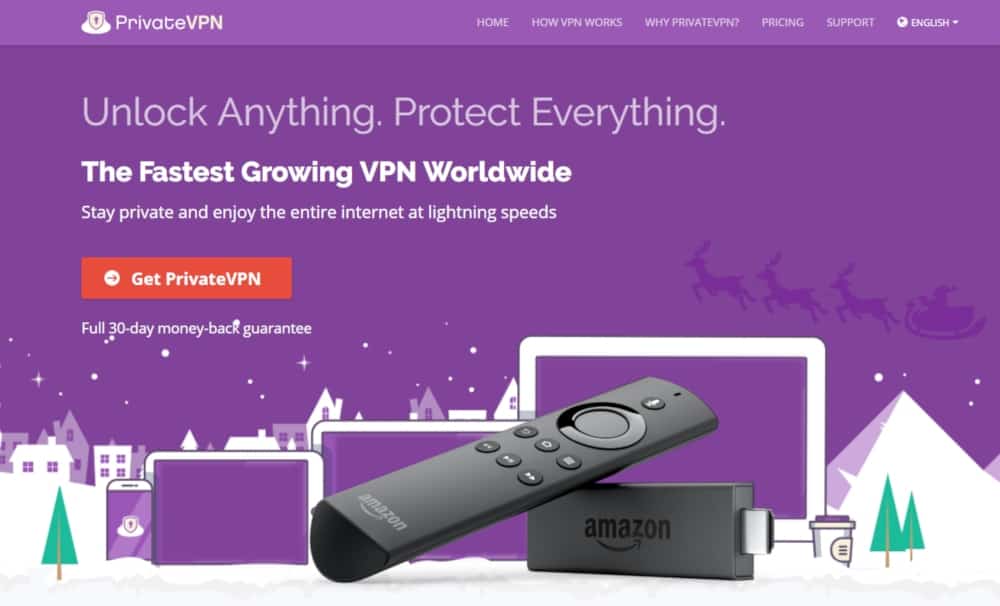
PrivateVPN을 올리는 데 손이 필요하면Fire TV 장치에서 실행되는 경우이 안내서는 사용자를위한 것입니다. VPN 구독 생성부터 소프트웨어 설치, 시작 및 연결 구성에 이르기까지 전체 프로세스를 안내합니다.
30 일 동안 무료 VPN을 얻는 방법
예를 들어 여행하는 동안 잠시 동안 VPN이 필요한 경우 최고의 VPN을 무료로 얻을 수 있습니다. ExpressVPN은 30 일 환불 보증을 포함합니다. 구독 비용을 지불해야합니다. 사실이지만 30 일 동안 전체 액세스 한 다음 전액 환불을 취소합니다.. 그들의 질문이없는 취소 정책은 그 이름에 달려 있습니다.
Fire TV에서 VPN을 사용하는 이유는 무엇입니까?
가상 사설망은 백그라운드에서 실행됩니다.데이터를 훌륭하고 안전하게 유지하기 위해 즐겨 사용하는 장치. 하드웨어를 떠나는 모든 정보 패킷을 암호화하고 로컬 IP 주소를 숨겨 기본 익명 성을 제공합니다. 최종 결과는 사용자와 인터넷 사이의 개인 터널이며, 사용하기 위해 손가락을 들어 올리지 않아도됩니다.
왜 PrivateVPN인가?
PrivateVPN은 가장 빠르고 가장 빠른 방법 중 하나입니다시장에서 안정적인 VPN. 가볍고 직관적으로 설계된 맞춤형 소프트웨어 덕분에 Fire TV 및 Fire Stick에서도 매우 잘 작동합니다. PrivateVPN을 사용하면 스트리밍 장치를 켤 때마다 보안이 유지됩니다. 또한 지리적 제한을 통해 전 세계의 영화를 볼 수 있습니다.
Amazon Fire TV에서 PrivateVPN을 실행해야하는 몇 가지 이유는 다음과 같습니다.
- Netflix, Hulu, YouTube 및 기타 스트리밍 서비스를 통해 다른 국가의 영화에 액세스 할 수 있습니다.
- ISP에 알리지 않고 Kodi, SPMC, Stremio 또는 ShowBox를 사이드로드하고 실행할 수 있습니다.
- 위치 나 정체성을 포기하지 않고 사이드로드 된 타사 앱에서 비디오를 스트리밍 할 수 있습니다.
- ISP가 인위적으로 연결 속도를 늦추는 것을 방지 할 수 있습니다.
좋은 VPN은 무엇입니까?
특히 모든 VPN이 동일하지는 않습니다.Fire TV를 보호합니다. 다음 기준을 사용하여 시장에서 가장 우수한 VPN을 테스트하여 비디오 스트림에 가장 적합한 VPN을 확인했습니다. 스포일러 경고 : PrivateVPN은 다음과 같은 범주에서 매우 높은 점수를 얻었 기 때문에 모두 나타났습니다.
- 앱 가용성 – VPN이 Fire TV에서 실행되어야합니다. 그렇지 않으면 쓸모가 없습니다!
- 좋은 평판 - VPN을 믿을 수 있습니까? 잘 정립 된 서비스를 사용하는 것이 데이터 보안을 유지하기위한 좋은 출발점입니다.
- 개인 정보 보호 – VPN이 자동 킬 스위치를 제공합니까? DNS 누출 방지?
- 제로 로깅 정책 – VPN은 활동 로그를 저장할 수 있습니다. 이런 일이 발생하지 않도록하려면 엄격한 제로 로깅 정책이있는 안정적인 서비스를 이용하십시오.
PrivateVPN – Fire TV 최적화
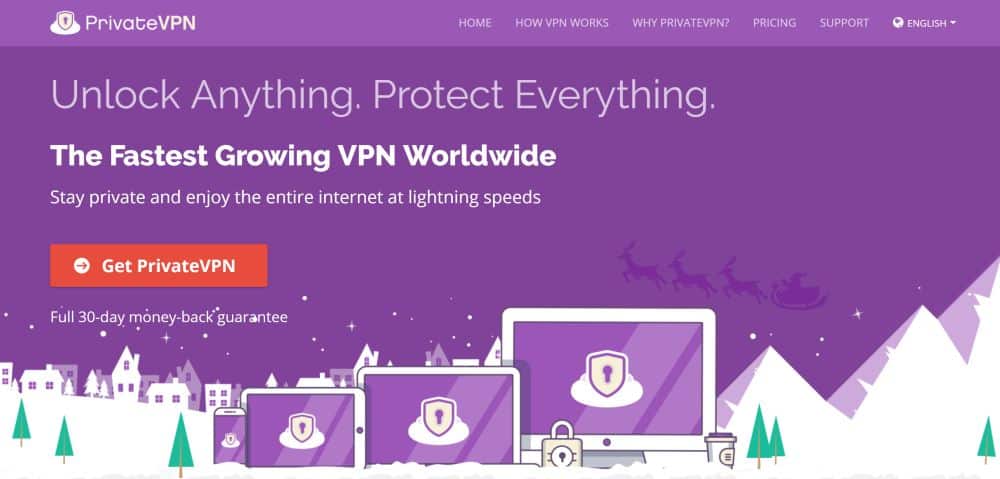
PrivateVPN은 강력하고 빠르며 안정적이며 안전합니다전 세계 어디에서나 안전한 인터넷 연결을 활용하는 데 도움이되는 VPN. PrivateVPN을 사용하면 완전한 익명으로 스트리밍하여 HD 및 4K 영화, 라이브 스포츠 및 전 세계 TV 쇼에 무제한 액세스 할 수 있습니다. 무엇보다도 PrivateVPN은 사이드로드없이 Fire 장치에 직접 설치되므로 사용하기가 매우 쉽습니다!
PrivateVPN은 100 대 이상의 서버로 구성된 네트워크를 운영합니다59 개국에서 강력한 256 비트 AES 암호화로 데이터를 안전하게 보호하고 연결을 안전하게 유지하고 모든 트래픽에 대한 로깅 정책이없는 자동 킬 스위치 및 DNS 누출 방지 기능으로 개인 정보가 위험에 노출되지 않도록합니다. PrivateVPN은 Fire TV에서 영화를 보면서 데이터를 안전하게 유지하기위한 완벽한 솔루션입니다.
PrivateVPN 검토에서 PrivateVPN의 뛰어난 스트리밍 기능에 대해 자세히 알아보십시오.
Fire Stick 또는 Fire TV에 PrivateVPN을 설치하는 방법
VPN을 설치하는 것이 약간 혼란 스러울 수 있습니다.화재 TV. 이 프로세스에는 외부 소프트웨어를 사용하여 타사 앱을 Fire Stick에 "푸시"하는 방법 인 사이드 로딩이 포함됩니다. 다행히도 PrivateVPN은 그렇지 않습니다. 이 서비스에는 Fire App 용으로 제작 된 맞춤형 앱이 있으며 Amazon Appstore에서 직접 사용할 수 있습니다. 탈옥이나 해킹이 필요하지 않습니다!
1 단계 – PrivateVPN으로 계정 만들기
PrivateVPN을 시작하기 전에 다음을 수행해야합니다. 구독 설정. 여기에서 전용 PrivateVPN 링크를 사용하여 다른 요금제에서 사용 가능한 할인 중 일부를 확인한 다음 PrivateVPN 가져 오기 버튼 계속하다.
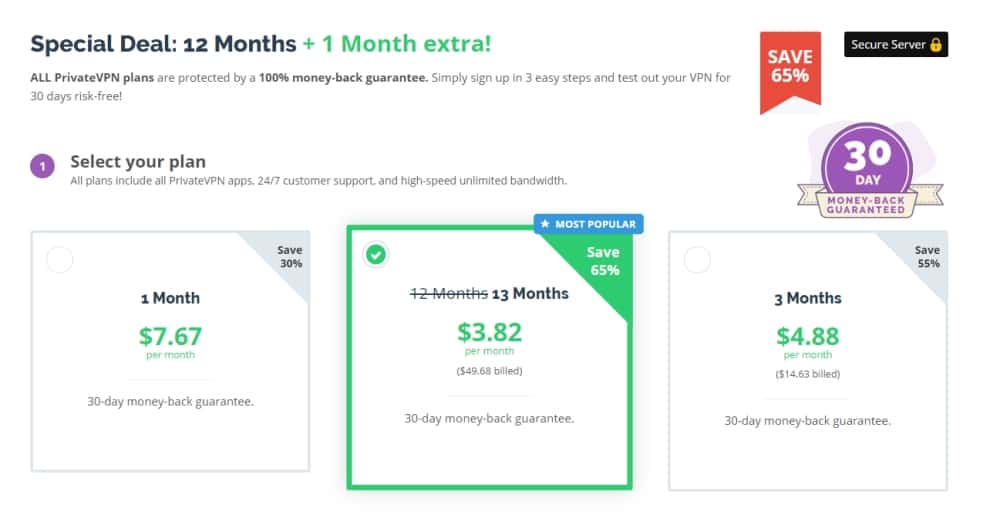
이 거래는 시간이 지남에 따라 변경 될 수 있지만 현재우리 독자들은 한 달에 몇 달러만으로 12 개월 구독을 할 수 있으며 무료로 한 달 추가 서비스가 제공됩니다. 자신에게 가장 적합한 계획을 선택하십시오. 결제 수단을 선택하십시오그런 다음 결제 과정을 완료하십시오 계정을 활성화하십시오.
2 단계 – PrivateVPN 받기 공식 안내서
이제 새 PrivateVPN 계정에 자동으로 로그인되어 있어야합니다. 그렇지 않은 경우 PC에서 웹 브라우저를 열고 웹 사이트를 방문하십시오. 로그인 사용 가능한 링크를 사용하여 설치 안내서를 클릭하십시오 화면 상단의 탭.
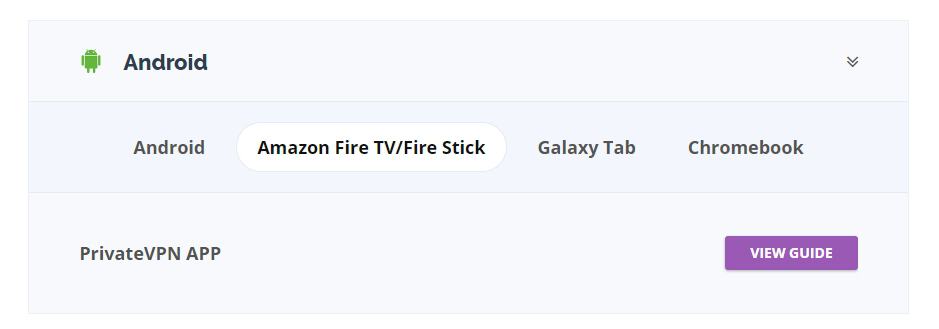
설치 안내서 옵션을 아래로 스크롤하여 Android로 표시된 드롭 다운 메뉴를 클릭하십시오. 그런 다음 해당 링크를 클릭하십시오. 아마존 파이어 TV / 파이어 스틱을 클릭 한 다음 자주색을 클릭하십시오. 가이드보기 PrivateVPN APP 옆에있는 버튼을 클릭하십시오.
지원 페이지는 비디오 연습을 제공합니다FireVPN을 Fire 장치에 설치하는 방법에 대해 설명합니다. 필요한 경우 비디오를 재생하고 지침을 따르십시오. 앱 설치에 대한 빠른 연습을 위해 아래 단계를 계속 진행할 수도 있습니다.
3 단계 – PrivateVPN 다운로드
PrivateVPN은 앱 설치 프로그램을 제공하지 않습니다웹 사이트에서 직접 대신 Fire TV의 내장 앱 스토어에서 다운로드해야합니다. 수동으로 APK를 가져 와서 직접로드하는 것보다 훨씬 빠르고 안전하며 쉽습니다.
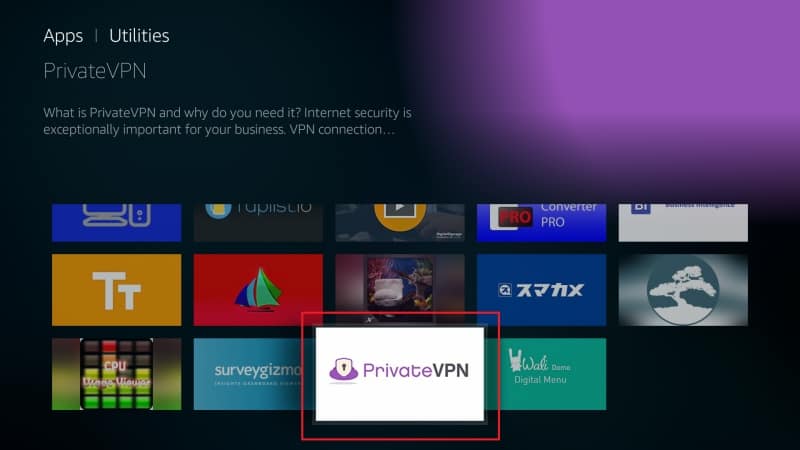
Fire TV를 켭니다 홈 메뉴에서 시작하십시오. 시작 앱> 카테고리 섹션으로 이동 한 다음 아래로 스크롤하여 유용 아이콘과 PrivateVPN이 보일 때까지 탐색 목록에. PrivateVPN을 수동으로 검색 할 수도 있지만 특히 음성 검색을 사용하는 경우 항상 즉시 표시되는 것은 아닙니다. 스토어 아이콘을 클릭하여 PrivateVPN 앱 페이지를 방문하십시오.
지금 당신은 할 수 있습니다 PrivateVPN 다운로드 앱에서“Get”버튼을 클릭하기 만하면됩니다저장. Fire TV가 앱을 즉시 다운로드합니다. 완료되면“Get”버튼이“Open”으로 변경되어 앱이 설치되어 준비가 완료되었음을 나타냅니다.
4 단계 – PrivateVPN 시작
FireVPN을 Fire Stick에 설치하면 설정 프로세스를 계속할 수 있습니다. 걱정하지 마십시오. 빠르고 안전한 VPN으로 기기를 잠글 수 있습니다.
PrivateVPN 앱을 시작하십시오 파란색 로그인 화면이 표시됩니다. PrivateVPN 자격 증명을 입력하십시오 여기에 사용자 이름과 비밀번호가 포함됩니다. 클릭 로그인 버튼 로그인합니다.
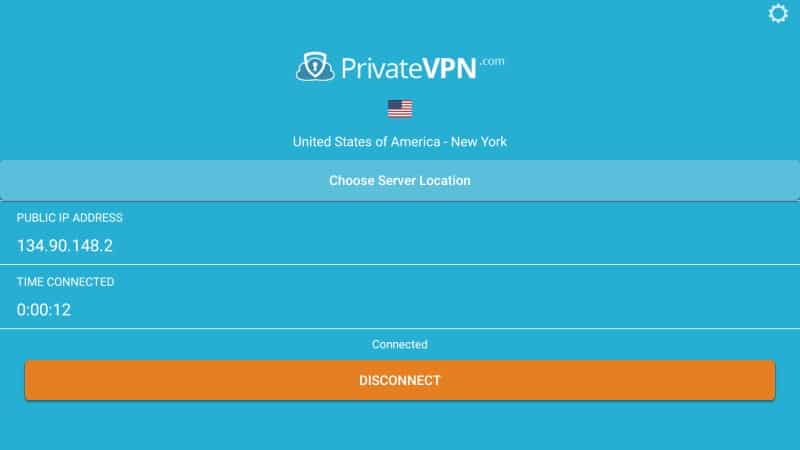
PrivateVPN은 이제 VPN 서버 위치 화면을 보여줍니다. 위치를 선택하십시오 최적의 속도를 위해 현재 물리적 위치에 더 가까운 서버를 선택하십시오. 고르다 잇다 PrivateVPN이 서버에 연결됩니다. 그러면 트래픽이 암호화되고 신원이 익명임을 나타내는 연결 화면이 위에 표시됩니다.
이제 안전하게 할 수 있습니다 PrivateVPN 앱을 최소화 Fire TV에서 홈 버튼을 눌러먼. 스트리밍하는 동안 VPN은 백그라운드에서 자동으로 연결되어 모든 것을 안전하게 유지합니다. 연결을 끊거나 다른 서버를 선택해야하는 경우 앱을 시작하여 연결 화면을 표시 한 다음 거기서 나가십시오.
Fire TV에서 PrivateVPN을 사용하는 방법
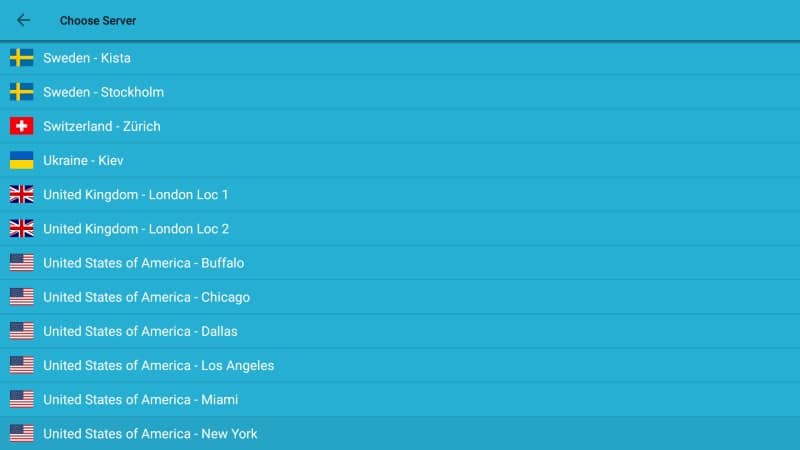
설치 및 설정이 매우 쉬웠습니다. 이제 가장 쉬운 경험을 할 수 있도록 몇 가지 설정을 확인해야합니다.
연결 옵션 확인
PrivateVPN 앱을 시작하십시오 Fire TV와 톱니 바퀴 아이콘을 클릭하십시오 화면 상단에 있습니다. 당신은 당신의 처분에 많은 강력한 개인 정보 보호 및 응용 프로그램 옵션과 함께 설정 페이지로 이동합니다. 우리가 염려 할 세 가지는 시작시 연결, 부팅시 시작 및 다시 연결입니다. 이 옵션은 Fire TV를 재부팅 할 때마다 VPN이 시작되고 실수로 연결이 끊긴 경우에도 연결 상태를 유지합니다.
- 다시 연결 – 오른쪽으로 움직입니다 (녹색으로 확인).
- 부팅시 시작 – 오른쪽으로 이동 (녹색은 활성 상태임을 의미)
- 시작시 연결 – 오른쪽으로 전환합니다 (녹색은 켜져 있음을 의미 함)
이 옵션을 설정하면 걱정할 필요가 없습니다VPN 보호를 수동으로 설정하는 방법에 대해 설명합니다. 기기가 켜져있을 때 시작되고 자동으로 연결되며 문제가있는 경우 다시 연결됩니다. 이제 평소와 같이 스트리밍 비즈니스를 진행할 수 있습니다!
서버 위치 전환
서버 변경은 매우 쉽습니다PrivateVPN 앱. 소프트웨어가 자체 위치에 연결되어 있어도 다른 국가의 비디오를 차단 해제하려는 경우와 같이 위치를 수동으로 변경해야하는 경우가 있습니다.
서버 위치를 전환하려면 PrivateVPN 앱을 시작하십시오을 클릭 한 다음 서버 위치 선택 버튼 화면 중앙 근처. 새 서버를 선택하십시오 알파벳순 목록에서, 최적의 속도를 위해 실제 위치에 가까운 목록 인 것이 좋습니다. 잇다그런 다음 필요한 모든 VPN 보호를 위해 PrivateVPN을 백그라운드에서 실행하십시오.
PrivateVPN에서 로그 아웃
대다수의 사람들이 VPN을 떠날 것입니다백그라운드에서 항상 실행되는 앱 이것은 결국 Fire TV를 사용하는 가장 안전한 방법입니다. PrivateVPN에서 로그 아웃해야하고 완전히 제거하지 않으려는 경우 구성 메뉴에서이 옵션을 제거하는 다소 숨겨진 옵션이 있습니다.
PrivateVPN에서 로그 아웃하려면 먼저 앱을 실행그런 다음 톱니 바퀴 아이콘을 선택하십시오 설정 페이지를 방문하십시오. 아래로 스크롤 그리고 당신은 빨간색을 볼 수 있습니다 로그 아웃 버튼. 그것을 클릭하면 응용 프로그램이 즉시 서비스에서 로그 아웃하여 동시에 모든 서버에서 연결을 끊습니다.
PrivateVPN 제거
귀하의 PrivateVPN 앱에 문제가 있습니다소방 TV 장치? 거의 모든 사람에게 완벽하게 작동하지만 결과가 조금씩 다를 수 있습니다. 문제가 해결되지 않으면 먼저 PrivateVPN 지원 팀에 연락하여 문제를 해결할 수 있는지 확인해야합니다. 쉽게 고칠 수 있으며, 쉽게 찾을 수 있습니다.
그래도 PrivateVPN을 제거해야하는 경우 몇 단계 만 거치면됩니다. 실제로 다른 Fire TV 앱과 동일한 방식으로 제거되며 아래 개요를 따르십시오.
- Fire TV를 열고 홈 메뉴.
- 화면 상단의 메뉴 항목에서 오른쪽으로 스크롤하여 설정.
- 오른쪽으로 스크롤하여 응용.
- 응용 프로그램 메뉴에서 아래로 이동하여 설치된 응용 프로그램 관리.
- 당신이 때까지 스크롤 PrivateVPN 찾기 알파벳순으로
- PrivateVPN 아이콘을 선택하면 새 화면이 열립니다. 아래로 스크롤하여 제거.
- 보조 화면이 열립니다. 고르다 제거 다시 한 번 확인하십시오.
- 잠시 후 PrivateVPN이 Fire TV 장치에서 삭제됩니다.
여전히 PrivateVPN을 사이드로드 할 수 있습니까?
사이드 로딩, 타사 추가 프로세스Amazon의 Appstore를 거치지 않고 Fire Stick에 소프트웨어를 배포하는 경우 일반적으로 다른 방법으로는 설치할 수없는 지원되지 않는 하드웨어 용으로 예약되어 있습니다.
사이드로드 된 앱에는안드로이드 호환 소프트웨어. PrivateVPN은 앱의 기본 Android 버전을 제공하므로 필요한 경우 기술적으로 사이드로드 할 수 있습니다. 그러나 타사 사이트에서 apk 파일을 찾아야하므로 개인 정보가 신뢰할 수 없거나 위험 할 수 있으므로 가능하면이 작업을 수행하지 않는 것이 좋습니다. Android 버전의 앱은 Fire TV 리모컨과 함께 사용하기가 쉽지 않으므로 경험에 비해 약간 복잡합니다.
Amazon 앱 스토어에서 PrivateVPN을 완전히 설치할 수없는 경우 아래 지침에 따라 apps2fire 사이드 로더를 사용하여 장치로 보내십시오.
- 아직하지 않았다면 PrivateVPN에 가입하고 가입을 활성화하십시오.
- 별도의 Android 태블릿 또는 스마트 폰 장치에서 마켓 플레이스를 열고 PrivateVPN 검색.
- 안드로이드 폰에 앱을 설치하십시오.
- 같은 기기에서도 설치 apps2fire.
- apps2fire를 실행하십시오 PrivateVPN을 포함하는 로컬 설치 목록을 작성하십시오.
- Fire TV에서 설정> 정보 – 네트워크 오른쪽의 IP 주소를 복사하십시오.
- apps2fire로 돌아가서 메뉴를 밀고 설정을 탭하십시오 끝에. 상자에 Fire TV의 IP 주소를 입력 한 다음 "Fire TV 검색"을 누릅니다.
- Apps2fire가 기기와 연결을 설정합니다. 로 이동 로컬 앱 탭 왼쪽에 있고 PrivateVPN이 보일 때까지 스크롤하십시오.
- PrivateVPN 아이콘을 탭한 다음 “설치”를 선택하십시오
- 전송이 시작됩니다. 잠시 후 PrivateVPN의 Android 버전이 Fire 장치에 사이드로드됩니다.
결론
PrivateVPN은 설치하기 가장 쉬운 VPN 중 하나입니다Fire TV 또는 Firestick 장치에 연결하십시오. 사용을 시작하면 빠르고, 뛰어난 기능으로 가득 차 있으며, 사용하기 매우 쉽다는 것을 알게 될 것입니다. Fire TV에서 PrivateVPN을 사용하는 방법에 대한 팁이 있습니까? 아래의 의견 섹션에서 의견을 공유하십시오!













코멘트